CAD如何快速画房子并填充
来源:网络收集 点击: 时间:2024-05-31【导读】:
CAD软件已经深入到人们生活的方方面面,是现在大学生甚至中学生比较喜欢的一门课,如何快速的建立起对CAD的兴趣,可以从生活中较简单有趣的图形开始学习,现在小编就如何画一个房子并填充对大家进行一个经验分享。工具/原料more计算机 CAD软件方法/步骤1/8分步阅读 2/8
2/8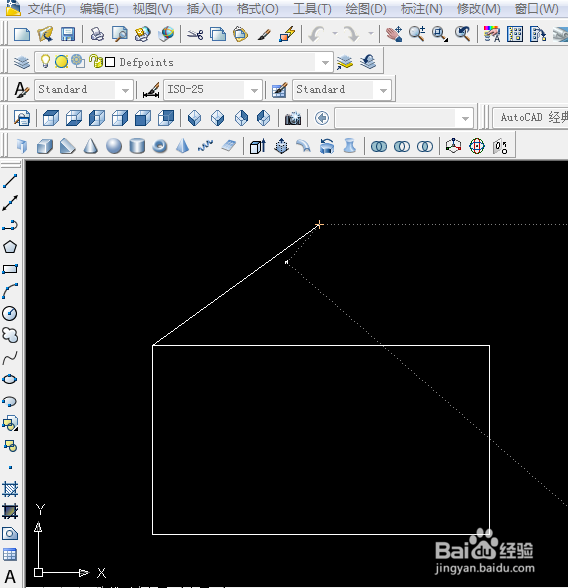 3/8
3/8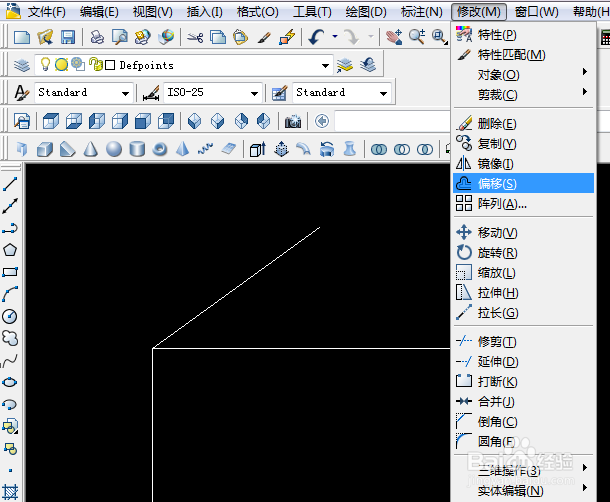 4/8
4/8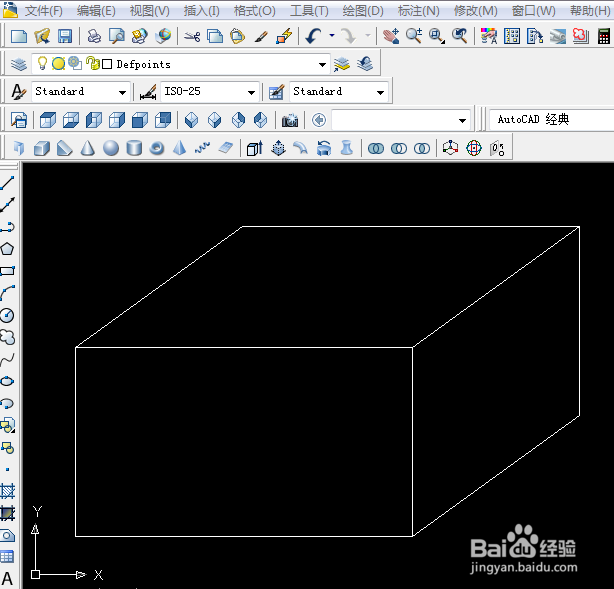
 5/8
5/8
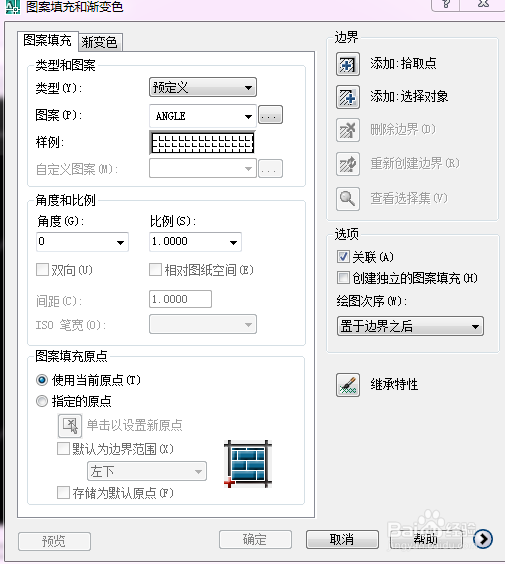 6/8
6/8 7/8
7/8
 8/8
8/8 软件CAD房子图案填充
软件CAD房子图案填充
首先打开CAD软件,新建一个工程,在绘图栏点击矩形命令,画一个矩形,大小可根据要求或者自定义。
 2/8
2/8然后以矩形的左上角的端点为起点画一条斜的线段,如下图所示,线段的长度可以自定义或者根据要求定义。
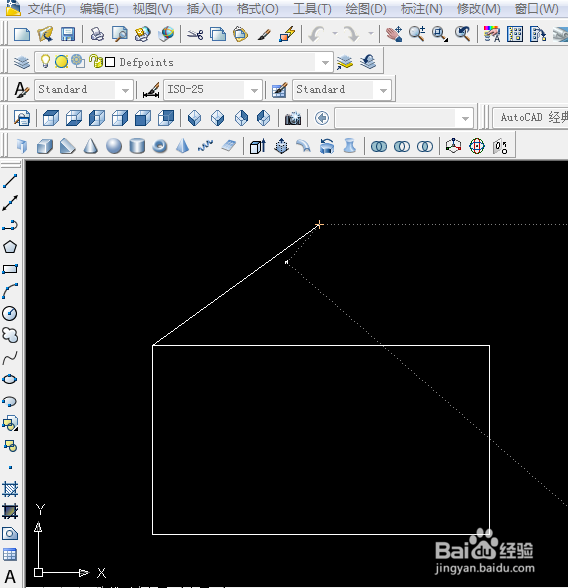 3/8
3/8选择修改工具栏中的“偏移”命令,命令行选择“通过”选项,点击矩形的右上角的端点,实现偏移。
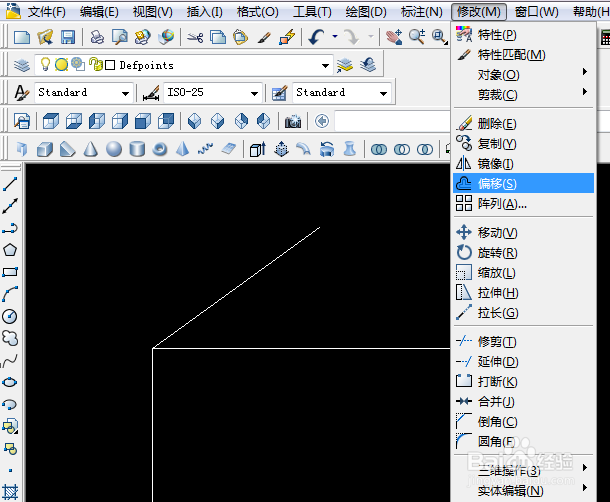 4/8
4/8偏移后的效果如下图1所示,然后将两条斜线的端点连接起来形成一个平行四边形。同样的操作步骤,将右侧的线也拼成一个平行四边形,如图2.
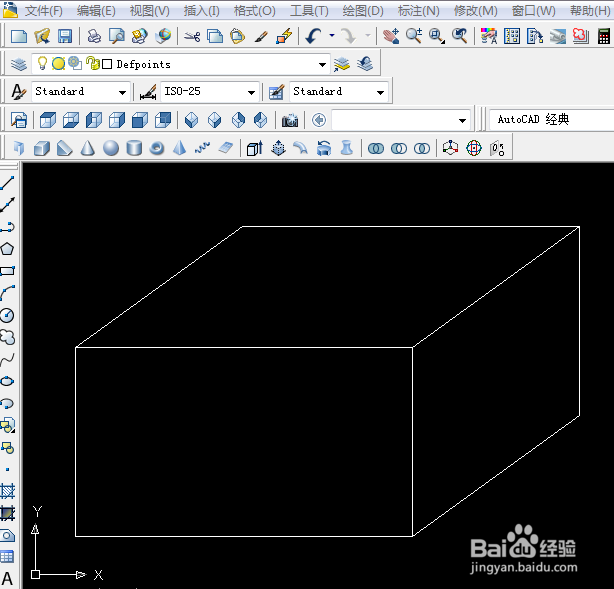
 5/8
5/8选择“绘图”中的“图案填充”选项,打开对话框,选择合适的图案,填充屋顶。

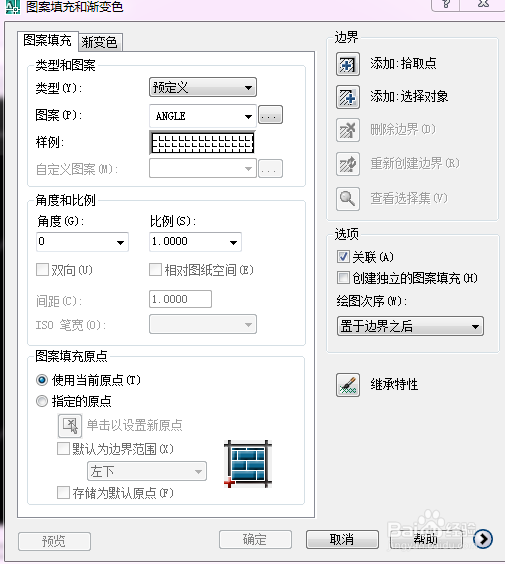 6/8
6/8填充好的效果如下图所示,可以在对话框中选择合适的比例来调整填充图案的疏密程度。
 7/8
7/8在最中间的矩形框中,画上合适的门和窗,效果如下图所示,也可以用镜像的方法画两个窗户

 8/8
8/8用刚才图案填充的方法进行填充,图案自定义,效果如下,好啦,一个房子画好了,有兴趣的朋友可以自己试一试,很简单哦。
 软件CAD房子图案填充
软件CAD房子图案填充 版权声明:
1、本文系转载,版权归原作者所有,旨在传递信息,不代表看本站的观点和立场。
2、本站仅提供信息发布平台,不承担相关法律责任。
3、若侵犯您的版权或隐私,请联系本站管理员删除。
4、文章链接:http://www.1haoku.cn/art_863548.html
上一篇:手工纸球的做法
下一篇:农商银行查余额怎么查
 订阅
订阅